[팁] [초보강좌]toast 레코딩 프로그램 사용해보기!!!

본문
| 이번 시간에는 Toast라는 프로그램을 이용해서 시디 레코딩 하는 방법을 설명해보겠습니다. 요즘은 DVD미디어 기계 애플은 슈퍼드라이브라고 하죠? 아주 저렴한 가격에 구입을 할수있어요. 저역시 외장으로 사용을 하는데 정말 유용합니다. 4.5기가의 DVD미디어에 이것저것 여러가지를 담을수 있으니 말이죠.^^ 그럼 본격적으로 사용을 해볼까요? 매킨토시환경 apple powerbook 1G |
 |
| 복사할 파일을 선택했습니다. 자여기서 맥파일만들꺼냐? 아니면 맥과 일반 피씨가 공용으로 될꺼냐 물어봅니다. 말그대로 선택을 해주시면 됩니다. 저는 둘다 사용하기 때문에 Mac & PC 로 사용하겠습니다. |
 |
| 레코딩은 제 노트북의 푀고 속도인 24배속을 선택을 하였습니다. 레코더와 배속을 선택을 할수 있습니다. 아주 간편합니다. Basic메뉴에서 Recoder를 선택하신후에 굽기 배속을 선택하면 됩니다. 간편하죠??? 참고로 음악씨디를 레코딩할때는 4배속 으로 저배속으로 레코딩해주세요. 빠른 배속으로 할경우 튐현상이 생겨요..참고하세요. |
 |
| write버튼을 누른후 진행되는 과정입니다. |
 |
| 복사과정이 끝나고 검증과정을 거치는지 물어보는 과정입니다. 이부분은 검증을 하게되면 시간이 라이팅 속도와 같이 걸림으로 취소했습니다. 옵션사항으로 선택해도 되고 안해도 되는 과정이라서 건너 뛰었습니다. 성공적으로 복사가 되었습니다. |
 |
| 씨디의 컨텐츠 내용을 확인해 보았습니다. 정확하게 제가 원한 파일들이 복사되었습니다. |
 |
| 동영상 파일을 보기위해서 apple Mac os에서 사용되는 Mplayer 를 오픈했습니다. 씨디에서 원하는 동영상을 Mplayer에 드래그한후 플래이 버튼을 누릅니다. |
 |
| 동영상 플래이어인 Mplayer로 플래이를 한후 깨끗한 화면에서 감상이 가능했습니다. |
 |
| 매킨토시 Toast 6에서본 디스크 정보입니다. 제가 처음 씨디에 추가한 파일싸이즈와 동일하였고 정확한 데이터가 들어오는 것이
확인되었습니다.
이방법 외에 씨디를 구우면서 익스플로어 창에서 웹 서핑을 하고 3-4개의 프로그램을 돌려도 복사가 무난하게 되는 점을 확인 하였습니다. |

최신글이 없습니다.
최신글이 없습니다.











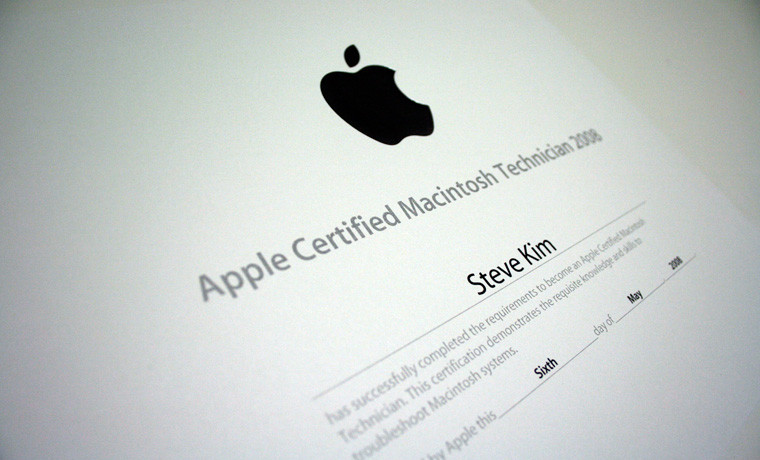
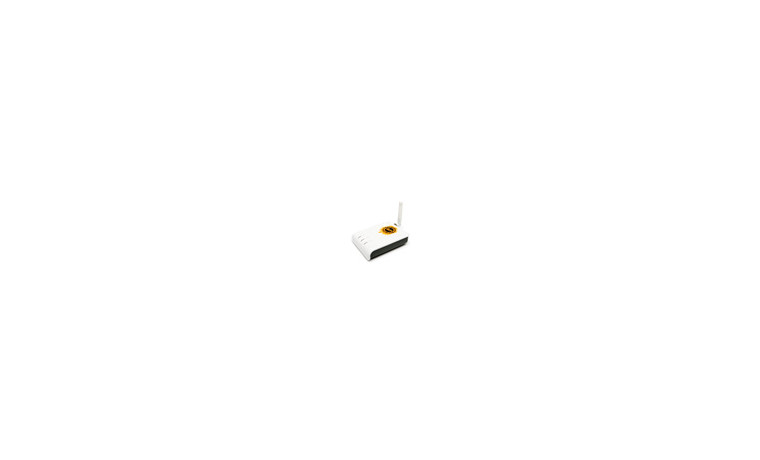
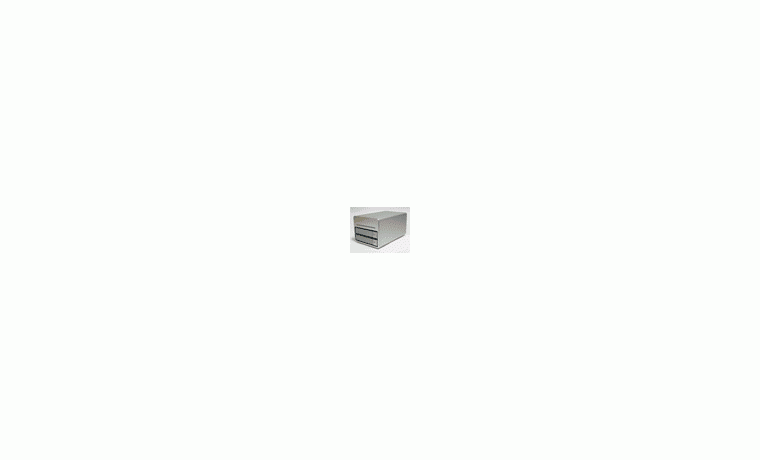


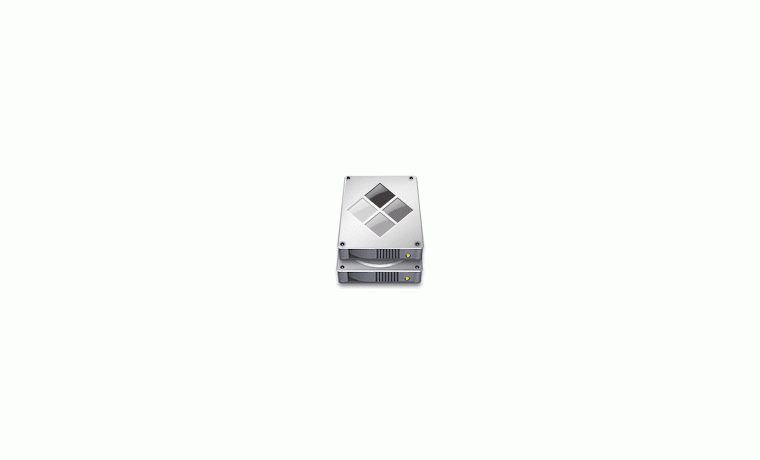


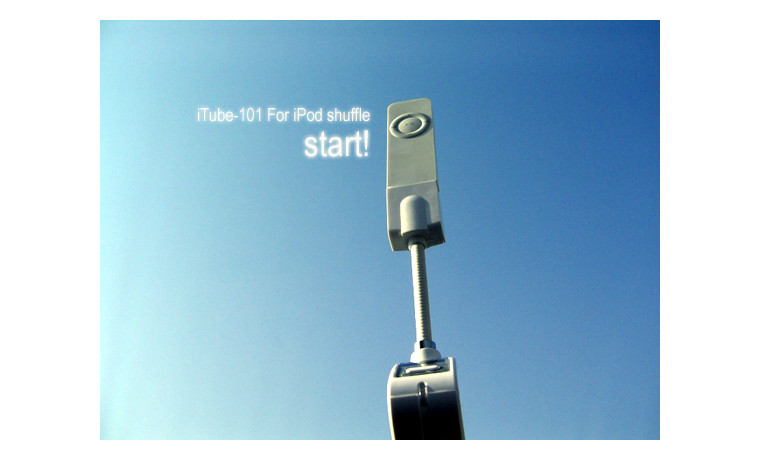










댓글목록 2
김두연님의 댓글
- 김두연님의 홈
- 전체게시물
- 아이디로 검색
115.♡.195.130 2009.05.25 09:16Toast 7버전은없나요??
행운천사님의 댓글
- 행운천사님의 홈
- 전체게시물
- 아이디로 검색
218.♡.51.216 2009.12.08 14:16토스트프로그램이 필요한데요